Excel'de belirli bir değerden büyük veya küçük olanları toplama
Belirli bir değerden büyük veya küçük olan bir değer listesini toplamak için normal SUMIF işlevi bu görevle başa çıkmada size yardımcı olabilir. Bu makalede, Excel'de bu sorunu çözmek için SUMIF işlevini nasıl kullanacağımı anlatacağım.
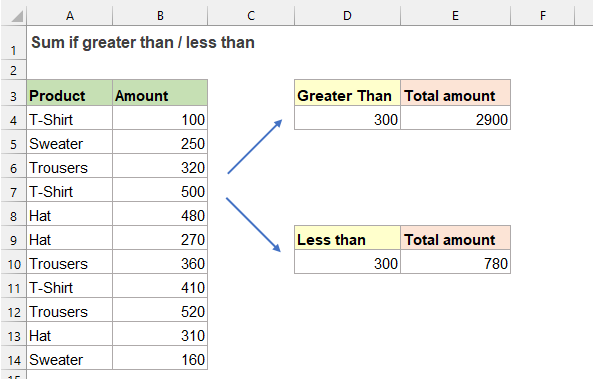
SUMIF işleviyle belirli bir değerden büyük veya küçük olanları toplama
Verilen bir sayıdan büyük veya küçük olan değerleri toplamak için genel sözdizimleri şunlardır:
Kodlanmış değerle genel formül:
Değerlerin toplamı şu değerden küçükse: =SUMIF(aralık, "<değer")
- aralık: Değerlendirilip toplanacak hücrelerin aralığı;
- ">değer", "<değer": Hangi hücrelerin toplanacağını belirlemek için kullanılan kriter. Burada, belirli bir değerden büyük veya küçük olduğunu gösterir. (İhtiyaçlarınıza göre çeşitli mantıksal operatörler kullanılabilir, örneğin “=”, “>”, “>=”, “<”, “<=” vb.)
Hücre referansıyla genel formül:
Değerlerin toplamı şu değerden küçükse: =SUMIF(aralık, "<"& hücre_ref)
- aralık: Değerlendirilip toplanacak hücrelerin aralığı;
- ">değer", "<değer": Hangi hücrelerin toplanacağını belirlemek için kullanılan kriter. Burada, belirli bir değerden büyük veya küçük olduğunu gösterir. (İhtiyaçlarınıza göre çeşitli mantıksal operatörler kullanılabilir, örneğin “=”, “>”, “>=”, “<”, “<=” vb.)
- hücre_ref: Toplam değerlerinin dayandığı belirli sayıyı içeren hücre.
Yukarıdaki ekran görüntüsü verilerini bir örnek olarak alarak, 300'den büyük olan tüm miktar değerlerini toplamak istiyorum, lütfen aşağıdaki formüllerden herhangi birini uygulayın ve ardından sonucu almak için Enter tuşuna basın:
=SUMIF($B$2:$B$12,">"&D2) (Hücre referansı kullanın)

İpuçları:
300'den küçük olan tüm miktarları toplamak için lütfen aşağıdaki formülleri uygulayın:
=SUMIF($B$2:$B$12,"<"&D2) (Hücre referansı kullanın)
İlgili işlevler:
- SUMIF:
- SUMIF işlevi, bir kritere göre hücreleri toplamanıza yardımcı olabilir.
Daha fazla makale:
- Excel'de Birçok Şeyden Biri Eşitse Toplama
- SUMIF işlevini kullanarak verilen bir kritere göre değerleri toplamak bizim için kolay olabilir. Ancak, bazen bir öğe listesine göre değerler toplamanız gerekebilir. Örneğin, ürünlerin A sütununda listelendiği ve karşılık gelen satış miktarlarının B sütununda listelendiği bir veri aralığım var. Şimdi, aşağıda ekran görüntüsünde gösterildiği gibi D4:D6 aralığındaki listelenmiş ürünler temelinde toplam miktarı elde etmek istiyorum. Bu sorunu Excel'de hızlı ve kolay bir şekilde nasıl çözebilirsiniz?
- Excel'de En Küçük N Değeri Veya Alt N Değeri Toplama
- Excel'de, SUM fonksiyonunu kullanarak bir hücre aralığını toplamak kolaydır. Bazen, bir veri aralığındaki en küçük 3, 5 veya n sayıyı aşağıda ekran görüntüsünde gösterildiği gibi toplamanız gerekebilir. Bu durumda, SUMPRODUCT ile birlikte SMALL işlevi bu sorunu Excel'de çözmenize yardımcı olabilir.
- Excel'de İki Değer Arasında Toplama
- Günlük işinizde, bir aralığın toplam puanını veya toplam miktarını hesaplamak yaygın olabilir. Bu sorunu çözmek için Excel'de SUMIFS işlevini kullanabilirsiniz. SUMIFS işlevi, birden çok kritere göre belirli hücreleri toplamak için kullanılır. Bu öğretici, iki sayı arasında veri toplamak için SUMIFS işlevini nasıl kullanacağınızı gösterecektir.
En İyi Ofis Verimlilik Araçları
Kutools for Excel - Kalabalıktan Farklılaşmanızı Sağlar
Kutools for Excel, İhtiyacınız Olan Her Şeyin Bir Tıklama Uzağında Olduğundan Emin Olmak İçin 300'den Fazla Özelliğe Sahiptir...
Office Tab - Microsoft Office'de (Excel Dahil) Sekmeli Okuma ve Düzenlemeyi Etkinleştirin
- Onlarca açık belge arasında bir saniyede geçiş yapın!
- Her gün yüzlerce fare tıklamasından sizi kurtarır, fare eline veda edin.
- Birden fazla belgeyi görüntülediğinizde ve düzenlediğinizde üretkenliğinizi %50 artırır.
- Chrome, Edge ve Firefox gibi Office'e (Excel dahil) Etkin Sekmeler Getirir.